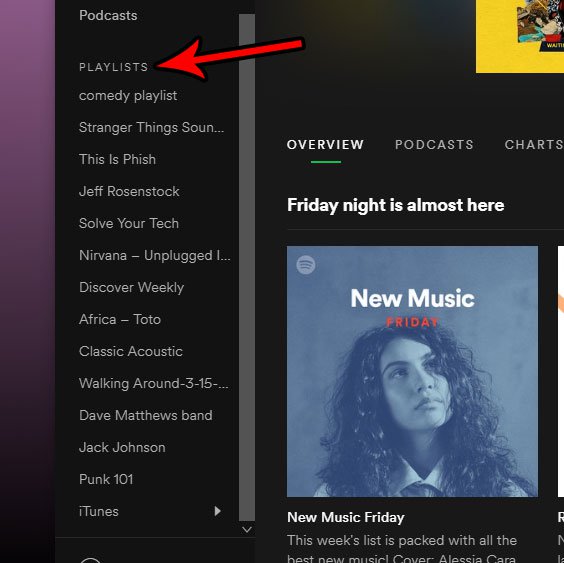
Списки воспроизведения в приложении Spotify, по-видимому, расположены в случайном порядке, что может затруднить поиск того, что вам нужно. Возможно, вы привыкли прокручивать нужное место в списке, чтобы найти нужный плейлист, но это может быть утомительным, особенно если вы прокручиваете прошлые плейлисты, которые больше не слушаете.
Возможно, вы обнаружили, что можете сортировать плейлисты по алфавиту, но вы можете искать способ упорядочить плейлисты в произвольном порядке. Наш учебник ниже покажет вам, как вручную изменить порядок воспроизведения, используя приложение Spotify для Windows.
Как разместить плейлисты Spotify в произвольном порядке с помощью приложения для настольных компьютеров
Шаги, описанные в этой статье, были выполнены в Windows 10 с использованием настольной версии приложения Spotify. Если вы используете эти шаги для изменения порядка своих плейлистов, этот порядок будет отражен в других приложениях, таких как приложение iPhone Spotify, если у вас включена опция пользовательской сортировки. Вы можете прочитать эту статью, если хотите больше узнать о плейлистах Spotify.
Шаг 1. Откройте настольное приложение Spotify.
Шаг 2: Найдите свои списки воспроизведения в столбце в левой части окна.
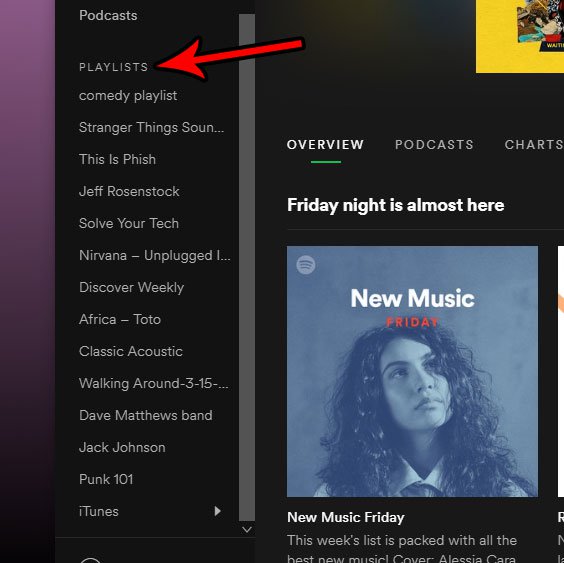
Шаг 3: Нажмите на список воспроизведения, который вы хотите поместить в другое место в списке, затем перетащите его и поместите в нужное место.
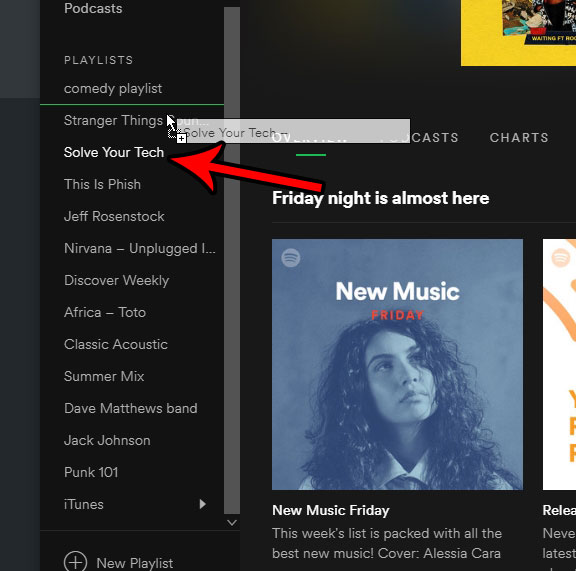
Шаг 4: Повторяйте шаг 3, пока все плейлисты не будут расположены в нужном порядке.
Если вы также используете приложение Spotify на своем iPhone и хотите изменить способ сортировки своих плейлистов, прочитайте нашу статью о сортировке плейлистов в Spotify и узнайте, как переключаться между пользовательской сортировкой и сортировкой имен.